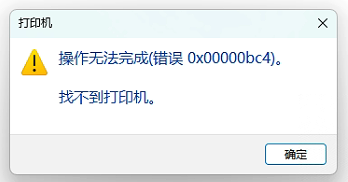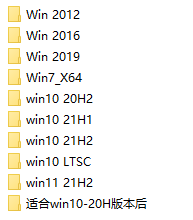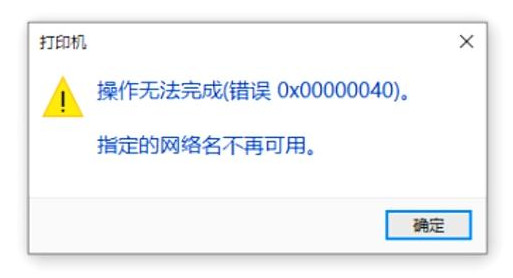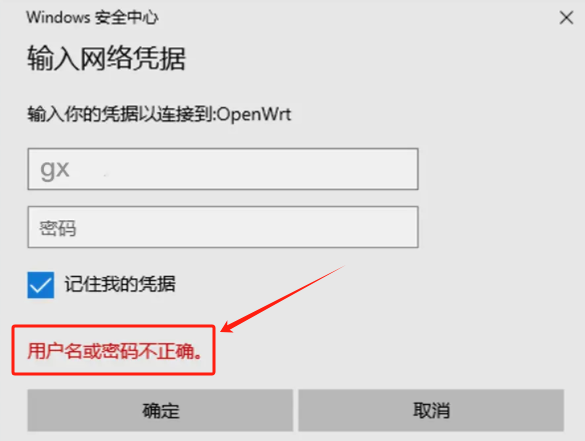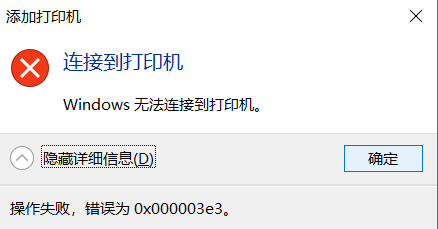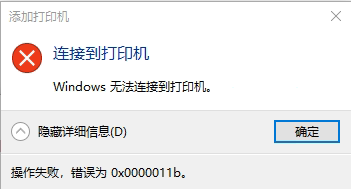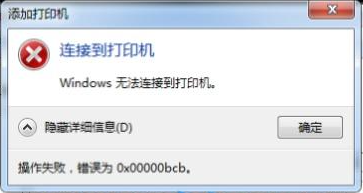一些使用Windows Vista的朋友为了节省磁盘空间,在命令提示符下使用命令关闭休眠功能。但是如果再用相同的方法打开休眠功能时,就会发现,即使恢复了功能,“休眠”菜单还是看不见,这是怎么回事呢? 问题原因分析 取消Vista的“休眠”很简单,我们可以在命令提示符下执行“powercfg -h off”命令关闭休眠功能,此时也会同时删除个头巨大的hiberfil.sys文件,我们还可以在清理磁盘时勾选“休眠文件清理器”复选框。 解决方法 从控制面板依次选择“系统和维护→电源选项→更改计划设置→更改高级电源设置”,在“睡眠”列表中选择“允许混合睡眠”,然后将该选项设置为“关闭”(如图),确认之后即可让关机菜单中的“休眠”重新显示出来,有这方面需要的朋友不妨一试。 |